
În articolul următor vom analiza cum să facem acest lucru obțineți informații despre sistemul hardware din linia de comandă. Acest proces nu este o problemă pentru GUI Utilizatorii Gnu / Linux și Windows, dar utilizatorii CLI pot găsi lipsă de resurse pentru a obține acest tip de detalii de pe mașinile lor.
Există multe utilitare disponibile în Gnu / Linux pentru a obține informații despre hardware-ul sistemului. În acest articol vom încerca să vedem diferite moduri de obțineți aceste detalii de la terminal. Deși, ca întotdeauna, sunteți sigur că nu sunt singurele și fiecare va trebui să aleagă cea mai bună metodă pentru fiecare caz.
Obțineți informații despre hardware ale sistemului de la terminal
Unele dintre exemplele pe care le vom vedea în continuare va trebui să le executăm cu sudo.
Metoda-1. Comanda Dmidecode.
dmidecode Este un instrument care citiți DMI-ul unui computer (Interfața de administrare a desktopului) și afișează informații despre hardware ale sistemului într-un format lizibil de către om.
Acest tabel conține o descriere a componentelor hardware ale sistemului. De asemenea, ne va arăta informații mai utile, cum ar fi numărul de serie, informațiile producătorului, data lansării și revizuirea BIOS etc. Un exemplu de utilizare a acestei comenzi va fi următorul:
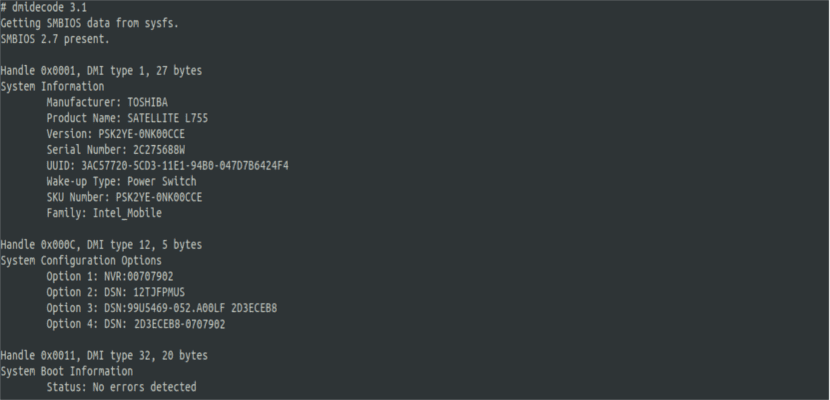
sudo dmidecode -t system
Metoda-2. Comanda Inxi.
Această comandă va trebui să-l instalăm. Pentru aceasta puteți consulta articol că în ziua sa am publicat în acest blog.
Inxi este un instrument inteligent pentru verificarea informațiilor hardware în Gnu / Linux și oferă o gamă largă de opțiuni care ne va permite să obținem toate informațiile hardware de care avem nevoie.
Inxi este un script care arată rapid hardware-ul cum ar fi CPU, drivere, Xorg, Kernel, versiuni GCC, procese, utilizarea RAM și o mare varietate de informații utile. Un exemplu de utilizare ar fi următorul:

inxi -M
Metoda-3. Comandă Lshw.
Comanda lshw (Lister de hardware) este un mic instrument care generează rapoarte detaliate despre diferite componente ale hardware-ului mașinii. Ne va arăta informații despre configurația memoriei, versiunea firmware-ului, configurația plăcii de bază, versiunea și viteza procesorului, configurația cache-ului, USB, placă de rețea, plăci grafice, multimedia, imprimante, viteza magistralei etc.
Informațiile despre hardware vor fi generate prin citirea fișierului / proc fișiere și tabel DMI.
lshw trebuie rulat ca superutilizator pentru a detecta cantitatea maximă de informații sau va efectua doar un raport hardware parțial.

sudo lshw -C system
Metoda-4. Utilizarea sistemului de fișiere / sys.
Nucleul expune informații DMI în sistem de fișiere virtual / sys. Deci, putem obține cu ușurință tipul de mașină executând comanda grep în următorul format:
sudo grep "" /sys/class/dmi/id/[pbs]*
În plus, vom putea, de asemenea imprimați doar detalii specifice folosind comanda cat. Iată câteva exemple:
cat /sys/class/dmi/id/board_vendor
cat /sys/class/dmi/id/product_name
sudo cat /sys/class/dmi/id/product_serial

cat /sys/class/dmi/id/bios_version
Metoda-5. Comanda Dmesg.
Comanda dmesg utilizat în mesajele kernel (mesajele de timp de pornire) pe Gnu / Linux înainte de a începe syslogd sau klogd. Obțineți-vă datele citind bufferul de inel al nucleului. Dmesg poate fi foarte util pentru depanarea sau doar pentru a încerca să obțineți informații despre hardware-ul folosit de un sistem.
dmesg | grep -i DMI
Metoda-6. Comanda Hwinfo.
Hwinfo folosește biblioteca libhd libhd.so pentru a colecta informații despre hardware. Acest instrument special conceput pentru sistemul openSUSE, de ceva timp, alte distribuții îl includ în depozitele lor oficiale.
hwinfo va trebui să-l instalăm și pentru aceasta va trebui să scriem doar într-un terminal (Ctrl + Alt + T):
sudo apt install hwinfo
Numele hwinfo înseamnă instrument de informare hardware. Este un alt utilitar excelent pe care îl utilizați pentru a găsi hardware-ul prezent în sistem afișează informații detaliate despre diferitele componente hardware în format lizibil de către om.
Rapoarte despre CPU, RAM, tastatură, mouse, placă grafică, sunet, stocare, interfață de rețea, disc, partiții, BIOS etc. Acest instrument va putea fi afișat mai multe informatii decât alte comenzi dedicate aceluiași scop.
hwinfo
mulțumesc informații excelente ... foarte clare și cu diferite opțiuni pentru introducerea informațiilor hardware. foarte util. Le sunt foarte recunoscător. Juanma.